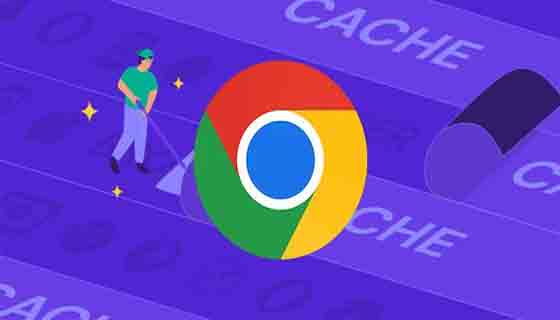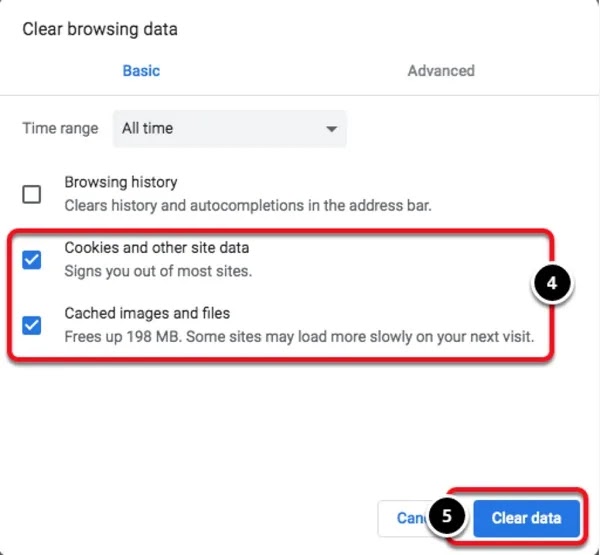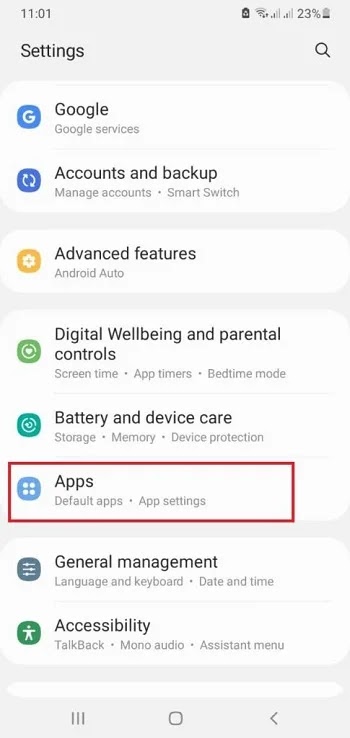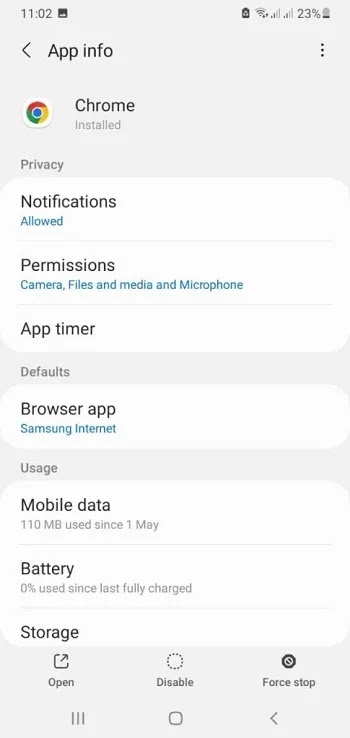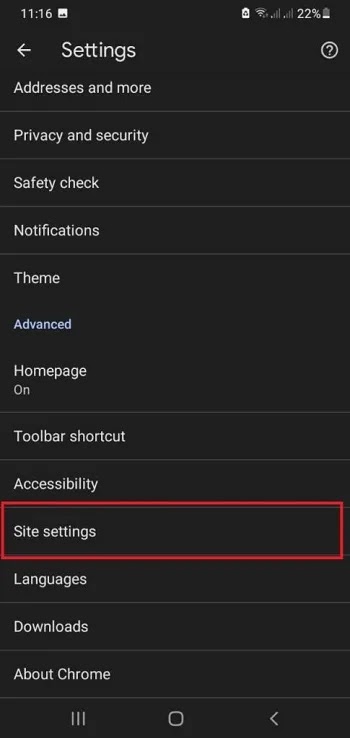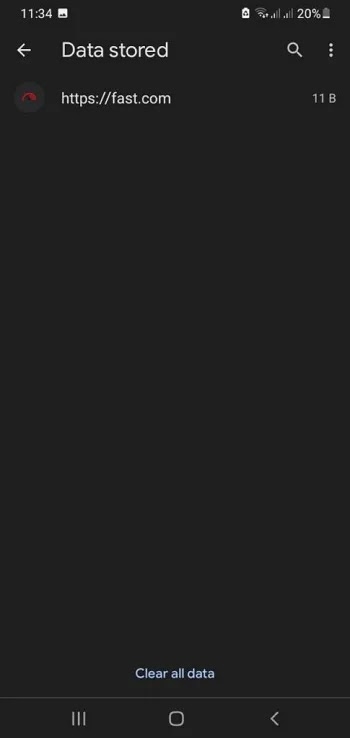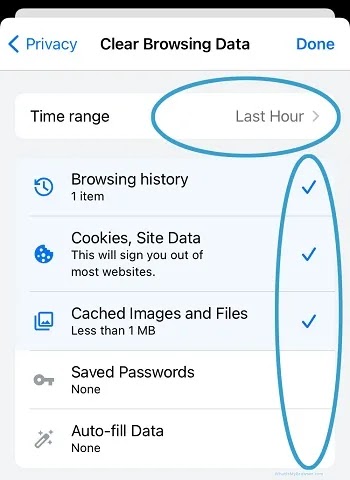إن ذاكرة التخزين المؤقت وملفات تعريف الارتباط هي في الواقع ملاحظات صغيرة يميل متصفحك إلى تخزينها. عندما تقوم بزيارة أحد المواقع، فإنه يقوم بتخزين هذه المعلومات في ذاكرة التخزين المؤقت الخاصة به. في هذه المقالة من Nooh Freestyle، سنعلمك كيفية مسح ذاكرة التخزين المؤقت لمتصفح Chrome Windows وAndroid وiPhone. ❌ابقوا معنا حتى نهاية المقال.
📖 تقرأ في هذا المقال:
كيفية مسح ذاكرة التخزين المؤقت لمتصفح كروم
امسح ذاكرة التخزين المؤقت لـ Google Chrome على جهاز الكمبيوتر الخاص بك
لماذا من المهم مسح ذاكرة التخزين المؤقت لمتصفح Windows Chrome؟
ما هو أفضل وقت لحذف ملفات تعريف الارتباط لمتصفح Chrome؟
امسح ذاكرة التخزين المؤقت لمتصفح Chrome على نظام Android
كيفية مسح ذاكرة التخزين المؤقت لمتصفح Chrome على نظام Android؟
حذف ملفات تعريف الارتباط من متصفح Chrome للجوال
كيفية مسح ذاكرة التخزين المؤقت لمتصفح Chrome على iPhone؟
أسئلة مكررة
لماذا لا يمكنني مسح ذاكرة التخزين المؤقت لمتصفح Chrome من هاتفي؟
هل ذاكرة التخزين المؤقت وملفات تعريف الارتباط هي نفسها؟
هل يمكننا رؤية ملفات تعريف الارتباط المخزنة في Chrome؟
خاتمة
تعليقاتكم واقتراحاتكم؟
كيفية مسح ذاكرة التخزين المؤقت لمتصفح كروم
كيفية مسح ذاكرة التخزين المؤقت لمتصفح كروم؟ (الكمبيوتر الشخصي والأندرويد والأيفون)
إن حفظ معلومات الموقع بواسطة المتصفح يجعل من الممكن المرة القادمة التي تزور فيها نفس الموقع. تحميل الموقع بشكل أسرع بالنسبة لك. يؤدي حفظ ذاكرة التخزين المؤقت بواسطة المتصفح إلى تراكم هذه المعلومات. مع مرور الوقت، فإنه سوف يسبب مشاكل للمستخدمين.
امسح ذاكرة التخزين المؤقت لـ Google Chrome على جهاز الكمبيوتر الخاص بك
أولاً، افتح Chrome . انقر على القائمة المكونة من 3 نقاط. انتقل إلى المزيد من More Tools > Clear. انقر علىClear browsing data.
الآن حدد النطاق الزمني الذي تريده. التحقق من ملفات تعريف الارتباط وبيانات الموقع والصور المخزنة مؤقتًا. ثم انقر فوق Clear data.
لماذا من المهم مسح ذاكرة التخزين المؤقت لمتصفح Windows Chrome؟
سيؤدي مسح ملفات تعريف الارتباط بانتظام إلى قطع شوط طويل في الحفاظ على أمان معلوماتك الشخصية عبر الإنترنت. قد يتم استخدام ملفات تعريف الارتباط المحفوظة بواسطة مواقع ضارة أخرى مع مرور الوقت وسرقة معلوماتك الشخصية. بل قد يسبب عمليات احتيال مالية. كما أن بيانات ملفات تعريف الارتباط الخاصة بالموقع تصبح قديمة بمرور الوقت. في هذه الحالة، قد تواجه مشاكل في استخدامها محدثًا.
ما هو أفضل وقت لحذف ملفات تعريف الارتباط لمتصفح Chrome؟
تمامًا مثل تنظيف المساحة الفعلية، تحتوي ملفات تعريف الارتباط أيضًا على تنظيم افتراضي. عندما تتسوق عبر الإنترنت، فمن الأفضل مسح ملفات تعريف الارتباط قبل الشراء. أو عندما تريد مشاركة جهاز الكمبيوتر الخاص بك مع جهاز آخر، فمن الأفضل حذف ملفات تعريف الارتباط الخاصة بالموقع. وأيضًا، إذا كنت ترغب في زيادة سرعة جهاز الكمبيوتر الخاص بك، فمن الأفضل حذف ملفات تعريف الارتباط.
امسح ذاكرة التخزين المؤقت لمتصفح Chrome على نظام Android
يؤدي مسح ذاكرة التخزين المؤقت للموقع في بعض الأحيان إلى تحرير مساحة كبيرة. ولكن يجب أن تكون حذرًا من أن مسح ذاكرة التخزين المؤقت قد يؤدي أيضًا في بعض الأحيان إلى حذف معلومات مثل كلمات المرور أو رموز المستخدم المحفوظة. ولهذا السبب، فإن الحذف دون التحقق من المعلومات الموجودة على الموقع ليس أمرًا مثاليًا. لكن حذف البيانات من ذاكرة التخزين المؤقت لأجهزة Android يعد مفيدًا للحفاظ على أمان البيانات وتحرير مساحة Android.
كيفية مسح ذاكرة التخزين المؤقت لمتصفح Chrome على نظام Android؟
انتقل إلى قسم Settings بجهاز Android.
اضغط على Apps.
الآن ابحث عن تطبيق Google Chrome. انقر فوق Storage ثم Clear Cache. الآن انقر على Clear cache لمسح ملفات تعريف الارتباط.
يمكنك أيضًا مسح ذاكرة التخزين المؤقت لمتصفح Chrome من خلال History. للقيام بذلك، قم أولاً بفتح Google Chrome على جهاز Android الخاص بك. اضغط على القائمة المكونة من 3 نقاط في الزاوية اليمنى العليا.
ثم انقر فوق History و Clear Browsing Data.
الآن اضغط على خيارات Advanced. الآن حدد البيانات التي تريد حذفها. تأكد من النقر على Time Range لتتمكن من اختيار حد زمني. لأنه افتراضيًا، يتم حذف المعلومات قبل 24 ساعة.
حذف ملفات تعريف الارتباط من متصفح Chrome للجوال
إذا فشلت الطرق المذكورة أعلاه في حذف ذاكرة التخزين المؤقت للمتصفح الخاص بك. من الأفضل استخدام الطريقة التالية لحذف ذاكرة التخزين المؤقت لمتصفح Chrome . لاحظ أنه بهذه الطريقة سيتم حذف جميع بيانات المتصفح. للقيام بذلك، افتح Google Chrome على جهاز Android الخاص بك. اضغط على قائمة النقاط الثلاث في الزاوية اليمنى. الآن اضغط على Settings.
انتقل الآن إلى أسفل الصفحة وانقر على Site Settings.
قم بالتمرير لأسفل مرة أخرى. الآن حدد خيار Data Stored. الآن اضغط على Clear All Data. باستخدام هذه الطريقة، سيتم حذف جميع ملفات تعريف الارتباط والبيانات.
كيفية مسح ذاكرة التخزين المؤقت لمتصفح Chrome على iPhone؟
على جهاز iPhone أو iPad، افتح تطبيق Chrome.
في الجزء السفلي، انقر على المزيد.
اضغط على "History" ثم "Clear browsing data".
تأكد من وجود علامة اختيار بجوار "Cookies, Site Data" و Cached Images and Files.". هنالك.
اضغط على "Done" في Clear browsing data.
أسئلة مكررة
لماذا لا يمكنني مسح ذاكرة التخزين المؤقت لمتصفح Chrome من هاتفي؟
في بعض الأحيان، بسبب الحجم الكبير لملفات تعريف الارتباط، يستغرق حذفها بعض الوقت. فمن الأفضل لك أن تحذفه. إذا رأيت نفس القيمة الأولية مرة أخرى قبل حذف ملفات تعريف الارتباط. بعد بضع دقائق، تحقق من حجم الذاكرة مرة أخرى، سيتم تحديثها بالتأكيد.
هل ذاكرة التخزين المؤقت وملفات تعريف الارتباط هي نفسها؟
لا، ذاكرة التخزين المؤقت هي المسؤولة بشكل أساسي عن تذكر المعلومات الصغيرة الخاصة بالموقع بحيث يتم تحميل الموقع بشكل أسرع في المرة التالية التي تزور فيها الموقع. لكن ملفات تعريف الارتباط هي المعلومات الشخصية للمستخدم مثل كلمة المرور واسم المستخدم الخاصين به.
هل يمكننا رؤية ملفات تعريف الارتباط المخزنة في Chrome؟
يمكنك فتح علامة التبويب "Cookies" من قسم "Option"، ثم "Privacy"، ومن قائمة "Content Settings". في هذا القسم، افتح خيار All Cookies and Site data. يمكنك الآن رؤية جميع ملفات تعريف الارتباط المحفوظة.
خاتمة
أتمنى أن تكون قد وجدت فهمًا أفضل لملفات تعريف الارتباط من خلال المقالة أعلاه. هذه معلومات مؤقتة يتم تخزينها في ذاكرة التخزين المؤقت لـ Google Chrome. لاستخدامها في الزيارات اللاحقة للمواقع. بالنسبة للمستخدمين الذين تكون سرعة Google Chrome لديهم منخفضة، فمن الأفضل حذف معلومات ذاكرة التخزين المؤقت.
تعليقاتكم واقتراحاتكم؟
في هذه المقالة من Nooh Freestyle، ناقشنا كيفية مسح ذاكرة التخزين المؤقت لنظام التشغيل Chrome Windows وAndroid وiPhone. هل ساعدك الدليل أعلاه في حل مشكلة تباطؤ Chrome؟ يرجى مشاركة تعليقاتكم واقتراحاتكم معنا في قسم التعليقات.